設定・トラブル
Webメールを使いたい|OCN アプリの使い方
OCN アプリでWebメールを使う方法をご案内します。
- OCNの設定・トラブル
-
サービスの種類
-
本手順は[OCN アプリ]をインストールしてから行ってください。
- STEP
- 1/3
[OCN アプリ]を起動します。
- STEP
- 2/3
アプリの[ホーム]画面が表示されます。
右上の[ メール]をタップします。
メール]をタップします。
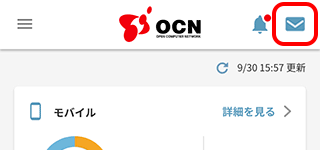

メールアイコンがグレーの場合
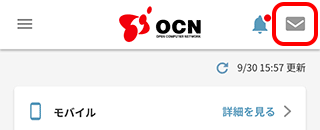
以下のリンクを参考にして、Webメールの利用制限を解除します。
メールアイコンの上に数字が表示されている場合

Webメールの未読件数が表示されています。表示が不要な場合は[Webメールの未読件数を表示しない]を参照してください。
- STEP
- 3/3
[OCNメール]画面が表示されます。
メールをご確認ください。
※ アプリにログインしているアカウントのメールのみが表示されます。別のアカウントのメールを確認したい場合は、ログインし直してください。
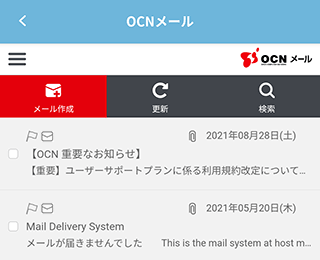
OCNメール(Webメール)の詳しい使い方は、以下のリンクをご参照ください。
Webメールの未読件数を表示しない
- STEP
- 1/3
左上の[ メニュー]をタップします。
メニュー]をタップします。
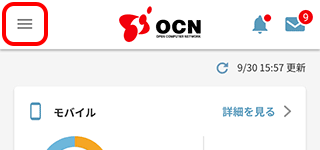
- STEP
- 2/3
メニュー画面が表示されます。
[OCNメール設定]をタップします。
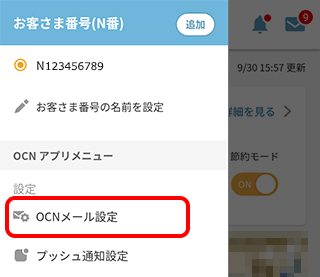
- STEP
- 3/3
[OCNメール設定]画面が表示されます。
[未読件数をバッジで表示する]のスイッチをタップし、[ OFF]になりましたら完了です。
OFF]になりましたら完了です。
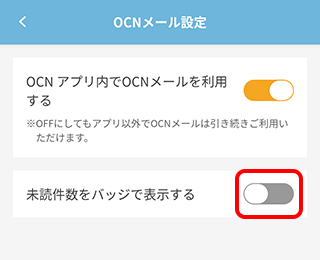
 アンケートにご協力をお願いします
アンケートにご協力をお願いします
「疑問・問題は解決しましたか?」
アンケート
お客さまサポートサイトへのご意見・ご要望をお聞かせください。
ご意見・ご要望がありましたら、ご自由にお書きください。
※ご意見・ご要望は、お客さまサポートサイトの改善に利用させていただきます。
※お問い合わせにはお答えできかねますので、個人情報の入力はご遠慮ください。

はじめて[OCN アプリ]を使う場合
以下のリンクを参考に、アプリへログインしてください。
アプリのログイン方法(Android)
アプリのログイン方法(iOS / iPadOS)